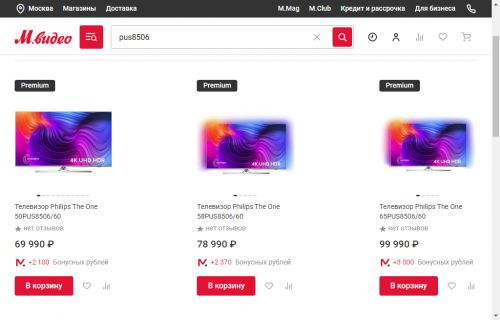Выбираем и устанавливаем приложения на телевизор Philips Smart TV
Современная аппаратура по своим возможностям сравнима с ПК, но для начала ее необходимо апгрейдить. Среди основных моментов – выбор и закачка виджетов. В этой теме будут рассмотрены лучшие и популярные приложения для телевизора Philips Smart TV, а также порядок их установки.
Важно знать
Компания Philips одна из первых начала выпуск телевизоров со Smart TV и на сегодня выпустила очень много линеек с различными возможностями.
Все их условно можно разделить на два поколения, которые отличаются магазином приложений:
- Google Play.
Этот сервис является основным для всех устройств Android TV, выпущенных до 2012 года, включительно. - App Gallery.
Фирменный магазин Филипс, который используется всеми современными моделями для загрузки программ. Поддержка Плей Маркета также сохранилась.
Установка
Ниже будут рассмотрены все способы загрузки приложений на Philips Smart TV:
- магазин приложений
- через USB порт
- ForkPlayer
Через магазин приложений
Как выше уже рассматривалось, есть два сервиса для закачки утилит – Google Play и App Gallery. В каждом из них свой интерфейс и управление.
Для установки программы с Плей Маркета потребуется следующие действия:
- Авторизоваться или создать новую учетную запись Google Account (у пользователей других устройств на платформе Андроид она уже должна быть, можно ее использовать);
- на главном экране открыть виджет Google Play;
- выбрать из списка рекомендуемых или ввести название утилиты и нажать на «Установить»;
- когда кнопка «Установить» изменится на «Открыть» программа будет уже установлена.
По завершению скачанная утилита появится на главном экране виджетов.
Через USB
Нельзя напрямую установить сторонние приложения для Смарт ТВ на телевизор Филипс, особенно более старых серий.
Поэтому потребуется использовать USB-носитель:
- это может быть флешка или внешний HDD;
- любой смартфон или планшет в режиме USB-накопителя.
В папку userwidget можно переместить сразу несколько программ и все они будут за раз установлены на ТВ в последовательном порядке.
Специальных площадок для сторонних виджетов нет и они размещаются на различных форумах и файлообменниках. . Чтобы найти интересующееся неофициальное приложение, достаточно вд установкой поисковике ввести его названия и загрузить на одном из сайтов.
Файлы на стороне могут быть заражены вирусом, от которого у телевизоров нет защиты. Поэтому перед установкой рекомендуется проверить флешку с инсталляторов на компьютере антивирусом.
Через ForkPlayer
Это универсальная программа может практически все. Среди ее опций – встроенный WEB-браузер, который и будет использован для установки приложений (в т.ч. сторонних).
Для закачки программ на Philips Smart TV через ForkPlayer выполнить такие действия:
- в настройках сети изменить DNS1 и DNS2 на 046.036.218.194 и 008.008.008.008 соответственно (потребуется войти в учетную запись Philips);
- открыть приложение Megogo, а если его нет (на старых ТВ 10 – 11 г.в.), тогда Tvigle.
- дождаться загрузки ФоркПлеера.
Если включена автоматическая синхронизация приложений с удаленным сервером, тогда вышеуказанные виджеты не обязательно открывать – закачка начнется сразу после изменения DNS-адресов.
На главном экране открыть программу ForkPlayer, выбрать режим работы HTML – откроется интерфейс, напоминающий WEB-браузер. Теперь можно открыть страницу со сторонней утилитой и скачать его. По завершению сменить DNS-адрес.
TOP приложений 2021
Ниже предлагается ознакомиться с популярными виджетами, которые на сегодняшний день актуальны для Филипс Смарт ТВ.
Для телевидения
Для просмотра интересных телеканалов интерактивного ТВ существуют следующие варианты приложений:
- Интернет-вещание.
Популярные каналы, которые транслируют в сети, выпускают собственные виджеты для более удобного просмотра. В них можно управлять трансляцией, как и в IPTV. - Онлайн ТВ.
Они предлагают смотреть сотни федеральных и развлекательных программ на бесплатной основе (за показ рекламы) или за определенную плату. - От IPTV операторов.
Их услуги сравнимы с онлайн-сервисами, однако качество услуг и их стоимость намного выше.
Читайте также: Лучшие IPTV провайдер.
Стоит отметить, что два последних действуют по одному принципу. Можно смотреть бесплатно с рекламой, или без нее с ежемесячной тарификацией.
Лучше всего установить:
- Первый Канал
- Телеканал Россия
- ЭдемТВ
- Глаз.ТВ .
Онлайн-кинотеатры
В Рунете очень много площадок для просмотра фильмов и кино,
но достаточно установить несколько популярных онлайн-кинотеатров:
- IVI.
Крупнейший на сегодня в России и восточной Европе сервис с медиатекой более 100 тыс. видеороликов. - OKKO.
Еще одна крупная площадка, которая станет дополнением на тот случай, если на IVI не найдется конкретного фильма. - Netflix.
Крупнейший зарубежный сервис, предлагающий киноленты от ведущих в мире студий, а также контент собственного выпуска.
Для желающих иметь возможность смотреть кино и телевидение с помощью одной программы можно установить виджет TVzavr.
Медиаплееры
Куда же Smart TV и без проигрывателя? Если ранее был настроен ForkPlayer для загрузки приложений, его же можно использовать для воспроизведения мультимедиа и IPTV. В качестве простого плеера для обычных музыкальных и видеороликов можно установить более простой VLC плеер. Он поддерживает списки IPTV плейлистов интерактивного ТВ.
WEB-браузер
Большой экран телевизора отлично подходит для серфинга или стриминга в сеть, особенно при наличии клавиатуры.
Для Philips ТВ лучше всего установить эти браузеры:
- Google Chrome.
Очень рекомендуется тем, кто предпочитает работать с Гугл-сервисами. У этого браузера есть встроенные расширения для поддержки своих площадок (Google Drive и др.). - Яндекс.Браузер.
Аналогичный вариант, только ориентированный на Рунет и работающий с одноименными сервисами. - Firefox TV.
Универсальный браузер, максимально оптимизированный под Смарт ТВ. Наиболее удобен для управления с обычного кнопочного пульта ДУ.
Также на телевизорах Филипс уже есть предустановленный Puffin TV, однако с ним не очень комфортно работать. Но его можно вполне использовать на крайний случай (например, для загрузки нового браузера после перепрошивки ТВ).
Полезные приложения
Помимо указанных выше программ, можно еще установить утилиты, которые сделают использование телевизора Philips Smart TV максимально удобным и полезным.
Среди них стоит выделить:
- Видеосервисы.
Как минимум, загрузить виджеты Youtube и Rutube, на которых размещены миллионы видеороликов. - Информационные.
Сервисы прогноза погоды, афиши кинотеатров, расписания автобусов, калькулятор и др. Они не требуют много памяти, но в конкретной ситуации могут хорошо выручить. - Соцсети и мессенджеры.
Из предустановленных есть только Facebook. В дополнение к нему на Philips TV можно скачать VK, OK.ru, Whatsapp, Skype, Telegram и др. - Системные.
Это менеджеры файлов, текстовые редакторы, архиваторы, диспетчеры соединения и др. Из конкретных программ можно порекомендовать TotalCommander, Блокнот и WinRAR.
В зависимости от типа игрового сервиса необходимо рассматривать различные варианты:
- Оффлайн игр очень много в Плей Маркете, но требуется учитывать «железо» телевизора. Здесь нужен подход, как и к установке игр на ПК – учитывать возможности видео адаптера и оперативную память.
- Для онлайн-игр важна поддержка Flash-плеера конкретной версии. Если его нет, потребуется установка данного плагина. Возможно, не обойтись и без обновления прошивки.
Простые игрушки потянет даже старая модель телевизора Philips. А чтобы поиграть во что-нибудь более серьезное с красивой графикой, лучше рассматривать онлайн-сервисы.
Источник
Philips tv android usb
Интеллектуальная собственность компании Philips по состоянию на 2020 год
Сообщение отредактировал sysinfo — 19.11.21, 07:20
Серия телевизоров Philips 8506 представлена в шести типоразмерах:
43PUS8506
50PUS8506
58PUS8506
65PUS8506
70PUS8506
75PUS8506
Основные особенности и характеристики:
Панель высокого качества
Светодиодная подсветка с прямым регулированием яркости и системой Micro Dimming
Мощный процессор обработки изображений P5
Возможность HDMI 2.1 включена в e-Arc, VRR добавлен в режим Auto-Low-Latency
Звуковая система высокого качества 20 Вт.
DTS Play-Fi для многокомнатного звука высокого разрешения.
Трехсторонняя подсветка Ambilight
Android TV 10 со встроенным помощником Google, работает с Alexa и дистанционным управлением
Сверхтонкий комплект включает светло-серебристую узкую рамку из матового алюминия
Светло-серебристая, узкая металлическая поворотная подставка с Т-образным профилем
Трапециевидные ножки из светло-серебристого металла — 70 и 75 дюймов
Модель ТВ заработала престижную международную награду Red Dot Design Award-2021
Внешний вид телевизора Philips 8506:
Руководство пользователя на русском языке:
Фрагмент официальной информации Philips (Hamburg, Germany)
Initial SW (TPM211EA 2021/04/29)
Пример цен в торговой сети:
Сообщение отредактировал sysinfo — 02.08.21, 19:52
Серия телевизоров Philips 9206 представлена в двух типоразмерах:
55PUS9206
65PUS9206
Основные особенности и характеристики:
Высококачественная панель VA 100 Гц с широким углом обзора
Светодиодная подсветка с прямым регулированием яркости и системой Micro Dimming Pro
Мощный процессор обработки изображений P5
Возможность HDMI 2.1 включена в e-Arc, VRR для 4K от 40 Гц до 120 Гц,
режим Auto Game и FreeSync Premium, добавленные в режим Auto-Low-Latency
Высококачественная звуковая система 2.1 мощностью 50 Вт с установленным на задней панели низкочастотным динамиком с запатентованной технологией Triple Ring и четырьмя пассивными излучателями для глубоких басов.
DTS Play-Fi для многокомнатного звука высокого разрешения.
Четырехсторонняя подсветка Ambilight для полного погружения при просмотре.
Android TV 10 со встроенным помощником Google, работает с Alexa и дистанционным управлением
Сверхтонкий комплект включает в себя серебристую узкую нижнюю рамку из матового металла
Металлические ножки в стиле минимализма с двухцветной отделкой
Управление цветом ISF
CalMAN Ready
Поддерживаемые разрешения:
4096 x 2160p — 24 Гц, 25 Гц, 30 Гц, 50 Гц, 60 Гц, 100 Гц, 120 Гц
Поддерживаемая скорость видеопотока:
H.264 — [email protected] 80 Мбит/с
H.265 — Main10 High[email protected] 80 Мбит/с
Внешний вид телевизора Philips 9206:
Рекламный буклет на телевизор Philips 65PUS9206
Руководство пользователя на русском языке:
Initial SW (TPM211EA 2021/07/12)
Сообщение отредактировал sysinfo — 16.09.21, 08:39
Серия телевизоров Philips 9506 представлена в двух типоразмерах:
65PML9506
75PML9506
Основные особенности и характеристики:
Пиковая светоотдача 1500 нит
Система Micro Dimming Pro
Высококачественная VA-панель с широким углом обзора и широкой цветовой гаммой 95% DCI-P3
AI-процессор 5-го поколения P5
Возможности HDMI 2.1 включены в e-Arc, VRR для 4K от 40 Гц до 120 Гц с впечатляющей высокой пропускной способностью 48 Гбит / с (444, 12 бит),
FreeSync Premium Pro и режим Auto Game
Высококачественная звуковая система 2.1 мощностью 50 Вт с установленным на задней панели низкочастотным динамиком с запатентованной технологией Triple Ring и четырьмя пассивными излучателями для глубоких басов.
Четырехсторонняя подсветка Ambilight для полного погружения при просмотре.
DTS Play-Fi для многокомнатного звука высокого разрешения.
Сверхтонкий комплект включает узкую нижнюю рамку из матового металла
Металлические ножки в форме лезвия «палки».
Android TV 10 со встроенным помощником Google, работает с Alexa и дистанционным управлением
Управление цветом ISF
CalMAN Ready
Поддерживаемые разрешения:
4096 x 2160p — 24 Гц, 25 Гц, 30 Гц, 50 Гц, 60 Гц, 100 Гц, 120 Гц
Поддерживаемая скорость видеопотока:
H.264 — [email protected] 80 Мбит/с
H.265 — Main10 [email protected] 80 Мбит/с
Внешний вид телевизора Philips 9506:
Рекламный буклет на телевизор Philips 65PML9506
Руководство пользователя на русском языке:
Сообщение отредактировал sysinfo — 14.11.21, 09:24
Серия телевизоров Philips 9636 представлена в двух типоразмерах:
65PML9636
75PML9636
Основные особенности и характеристики:
Модель 9636 сочетает в себе локальную подсветку с регулируемой яркостью и систему Philips Micro Dimming Premium для создания локальных глубоких черных оттенков и ярких бликов с впечатляющей пиковой светоотдачей 2000 нит.
Цветопередача также впечатляет благодаря высококачественной VA-панели с широким углом обзора и широкой цветовой гаммой 95% DCI-P3.
В 9636 используется новый ИИ 5-го поколения P5 AI с функцией обнаружения пленки и «интеллектуальной» интеграцией датчика освещенности, что обеспечивает лучший в своем классе уровень качества изображения.
Поддержка HDMI 2.1 включена в e-Arc, VRR для 4K от 40 Гц до 120 Гц с впечатляющей высокой пропускной способностью 48 Гбит / с (444, 12 бит), FreeSync Premium Pro и режим Auto Game — все это добавлено к режиму Auto-Low-Latency. Наборы 2020.
В дополнение к совместимости с HLG, HDR10 и HDR10 +, 9636 также поддерживает HDR10 + Adaptive, который объединяет динамические метаданные HDR10 + с информацией об окружающем освещении в реальном времени, что позволяет автоматически оптимизировать уровни яркости для среды просмотра для каждой сцены.
Звук не менее впечатляющий благодаря включенной аудиофильской качественной аудиосистеме 3.1.2 Bowers & Wilkins с несколькими динамиками, которая сочетает в себе динамики Dolby Atmos Elevation с уникальной технологией Tweeter-on-Top.
Акустическая система действует как настольная подставка — комплект также может быть установлен на стене — с одной жесткой соединительной планкой в версии 65 дюймов и двумя выступами соединительными планками в модели 75 дюймов.
Этот сверхтонкий комплект включает узкую нижнюю панель из матового металла с минималистичной металлической верхней и боковыми сторонами, которые легко соединяются с четырехсторонней системой Ambilight. Акустическая система также изготовлена из натуральных материалов с акустически прозрачной тканью Kvadrat и решеткой из микрочастиц.
9636 также поддерживает DTS Play-Fi для многокомнатного звука высокого разрешения.
Управление цветом ISF
CalMAN Ready
Поддерживаемые разрешения:
4096 x 2160p — 24 Гц, 25 Гц, 30 Гц, 50 Гц, 60 Гц, 100 Гц, 120 Гц
Поддерживаемая скорость видеопотока:
H.264 — [email protected] 80 Мбит/с
H.265 — Main10 [email protected] 80 Мбит/с
Источник